Сегменты и метрики¶
Glarus BI позволяет администраторам создавать сегменты и метрики, чтобы пользователи могли быстро и легко ссылаться на них в конструкторе запросов. Просто перейдите в Управление и выберите Метаданные таблиц в верхнем меню.
Создание сегмента¶
Сегмент — это именованный специальным образом фильтр или набор фильтров. Сегменты создаются для того, чтобы гарантировать официальное определение подмножества клиентов, пользователей или продуктов, на которые вся ваша команда может ссылаться одинаковым образом. Например, вы можете создать сегмент «Активные пользователи», содержащий все фильтры, необходимые для корректного выбора активных пользователей.
Для начала выберите вкладку Сегменты, затем — кнопку Новый сегмент справа на экране. Выберите соответствующую таблицу и фильтры для вашего нового сегмента и добавьте заголовок и описание. Когда вы закончите, этот сегмент будет доступен для выбора из списка фильтров в конструкторе запросов при просмотре этой таблицы (но сегмент не будет автоматически применён к таблице!).
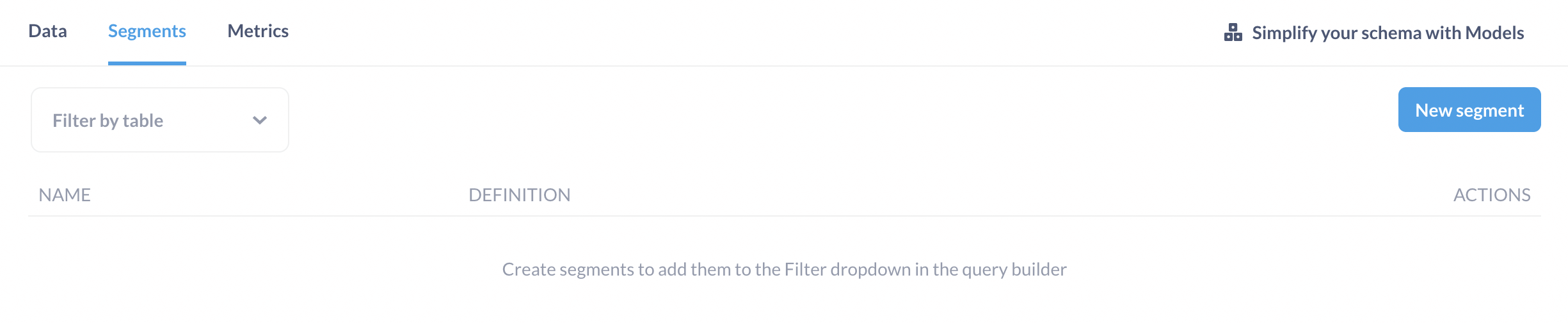
Теперь вы увидите конструктор сегментов, который является ограниченной версией конструктора запросов с возможностью добавления фильтров. Добавьте фильтр(ы) так же, как вы делали бы это в конструкторе запросов, назовите сегмент и введите описание (они будут видны в раскрывающемся списке фильтров конструктора запросов после сохранения). Если вы хотите протестировать свой сегмент в конструкторе запросов перед сохранением, просто нажмите кнопку Предварительный просмотр. После этого откроется новое окно конструктора запросов с вашим применённым сегментом.
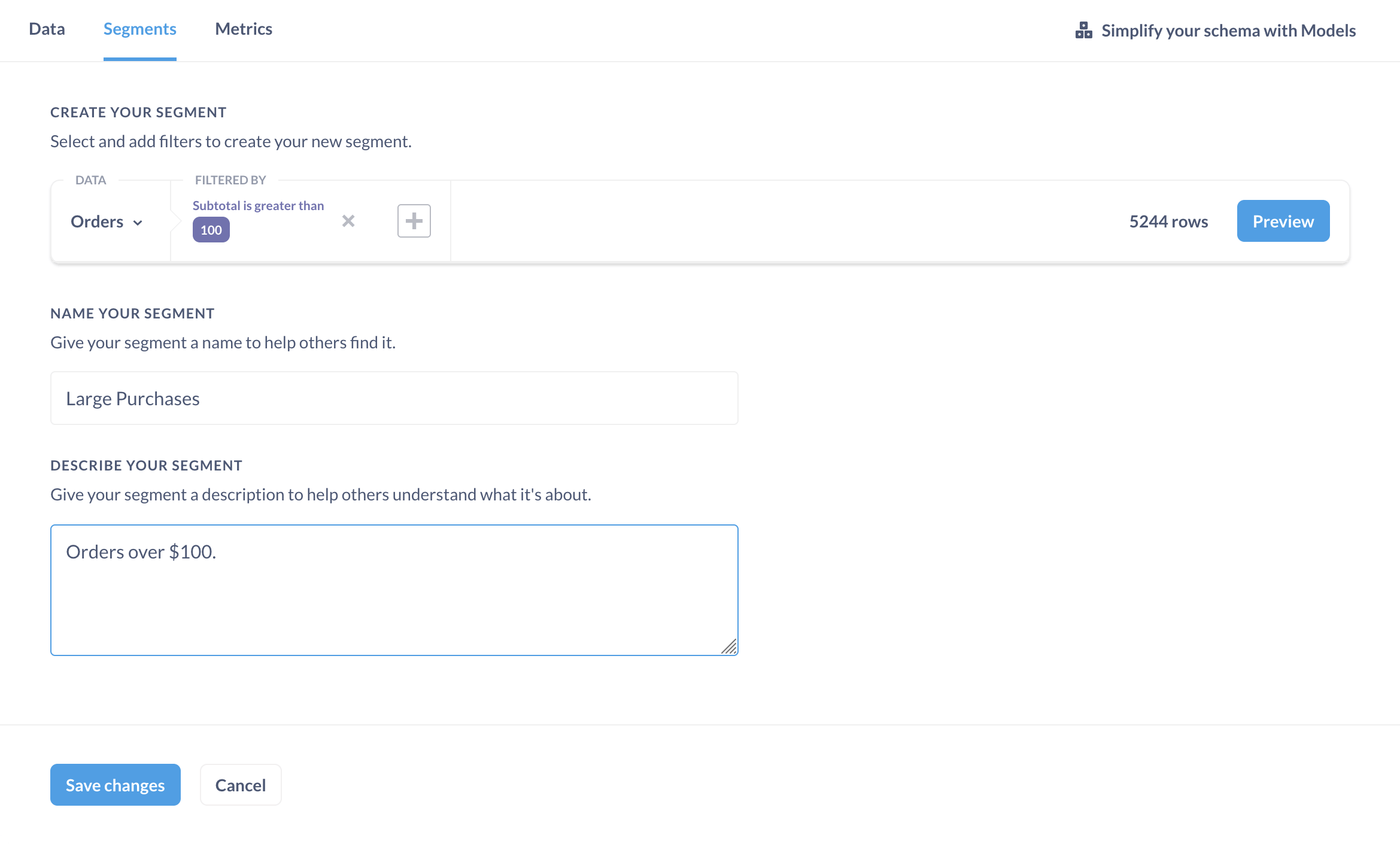
Как только вы закончите, нажмите Сохранить изменения. Теперь созданный вами сегмент появится в списке сегментов.
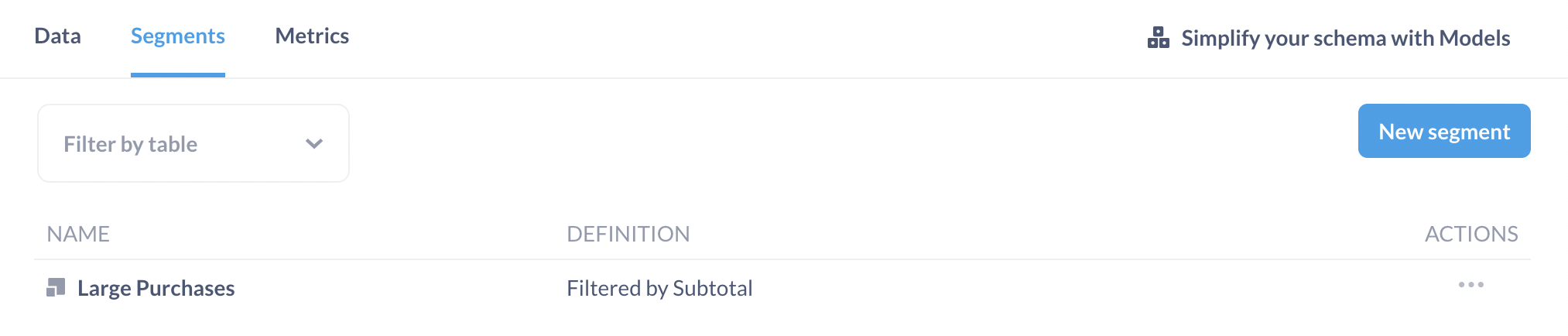
Если вы выйдете из Управления и попробуете создать новый запрос, а потом попробуете добавить фильтр — вы увидите ваш сегмент первым элементом в списке.
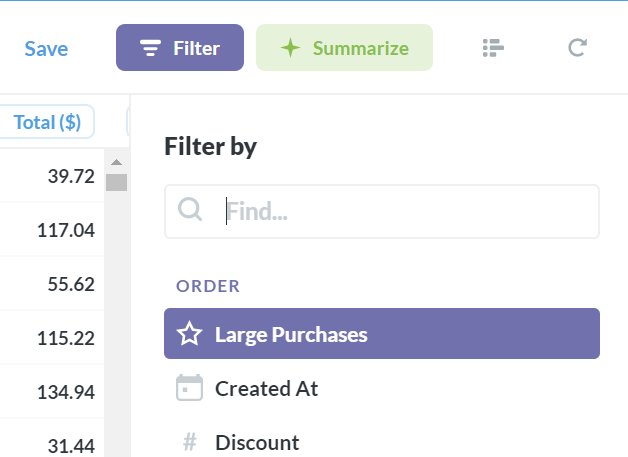
Создание метрики¶
Пользовательская метрика — это простой способ ссылаться на вычисляемые значения, которые вы часто используете. Это может быть, например, выручка, которую вы находите, просмотрев сумму по столбцу Итого заказов и применив необходимые фильтры. Однако, если вы делаете эту операцию регулярно, это не очень удобно, и механизм создания пользовательских метрик как раз позволяет упростить работу для подобных сценариев.
Пользовательская метрика создаётся подобно тому, как создаются сегменты: начните, щёлкнув на вкладку Метрики в разделе Метаданные таблиц, и выберите Новая метрика.
Здесь вам предлагается несколько иная версия конструктора запросов, которая позволяет выбирать только фильтры и агрегации. Фильтры не являются обязательными: метрика требует только агрегации поля. Обратите внимание, что вы можете использовать сегменты в определении метрик, это достаточно удобно. Продолжайте выбирать свои фильтры, если таковые имеются, и выберите свою агрегацию. Назовите метрику, введите описание и нажмите Сохранить изменения, когда закончите. Так же как и с сегментами, вы можете использовать кнопку Предварительный просмотр, чтобы увидеть, как выглядит ваша метрика в конструкторе запросов перед сохранением.
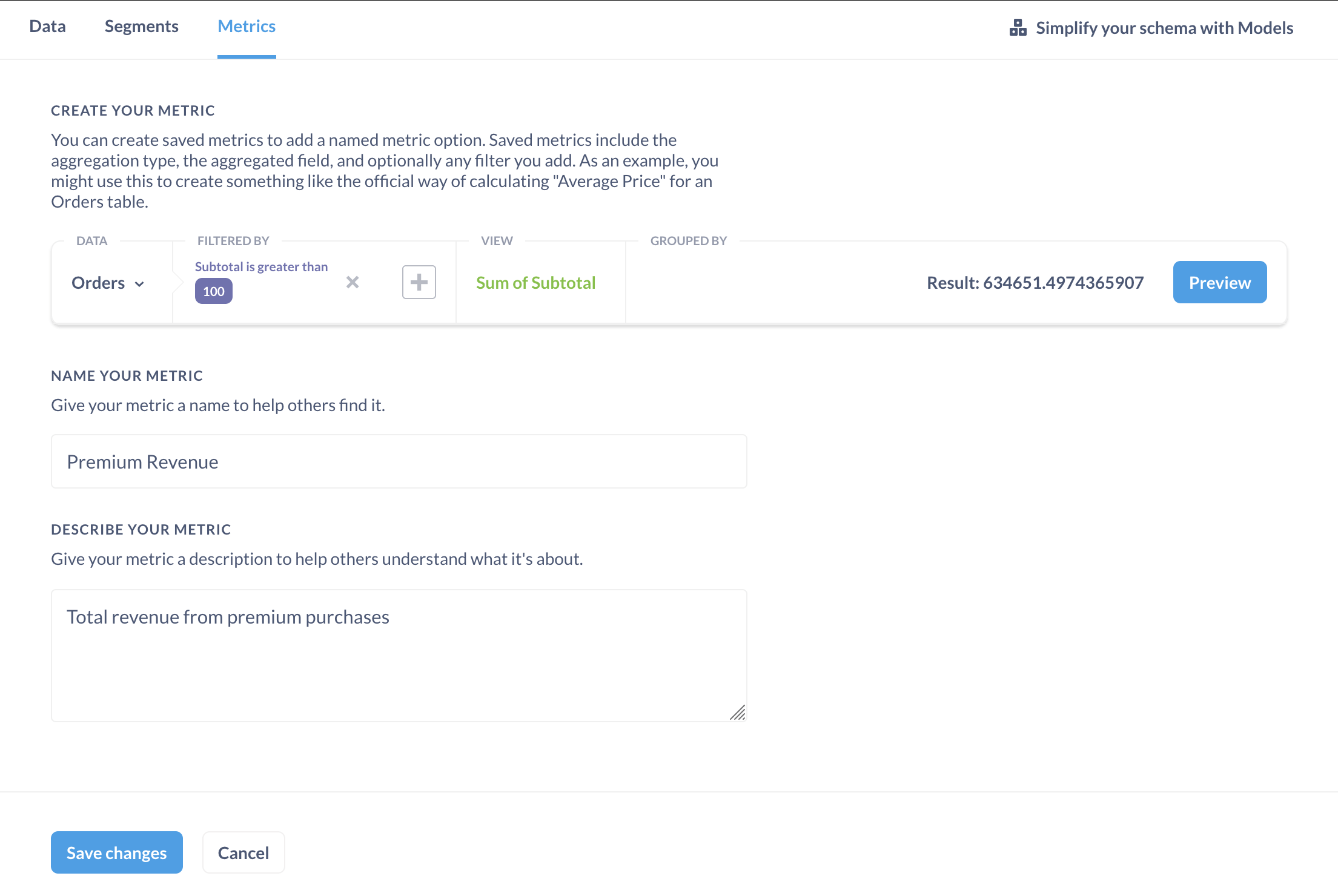
Ваша новая метрика будет доступна в разделе выбора представления в конструкторе запросов под заголовком «Общие метрики».
Редактирование и отключение сегментов и метрик¶
Вы можете редактировать и отключать сегменты и метрики на экране Метаданные таблиц на панели администратора. Выберите таблицу с сегментом или метрикой, которые вы ищете, и нажмите значок троеточия (…) справа от этого сегмента или метрики.
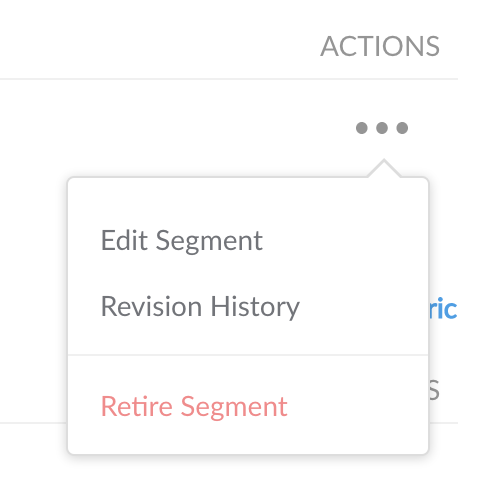
Редактирование сегмента или метрики происходит в разделе Модель данных на панели администратора. Необходимо указать причину изменения и отправить информацию всем, кто использует данный сегмент или метрику.
Если вы редактируете сегмент или метрику, вам нужно оставить комментарий, почему вы изменяете её. Это позволит пользователям, с которыми вы совместно работаете, понимать причину изменений. При этом любой пользователь сохранённого запроса или дашборда, который использует сегмент или метрику, которую вы изменили, получит почтовое сообщение, сигнализирующее об изменениях.
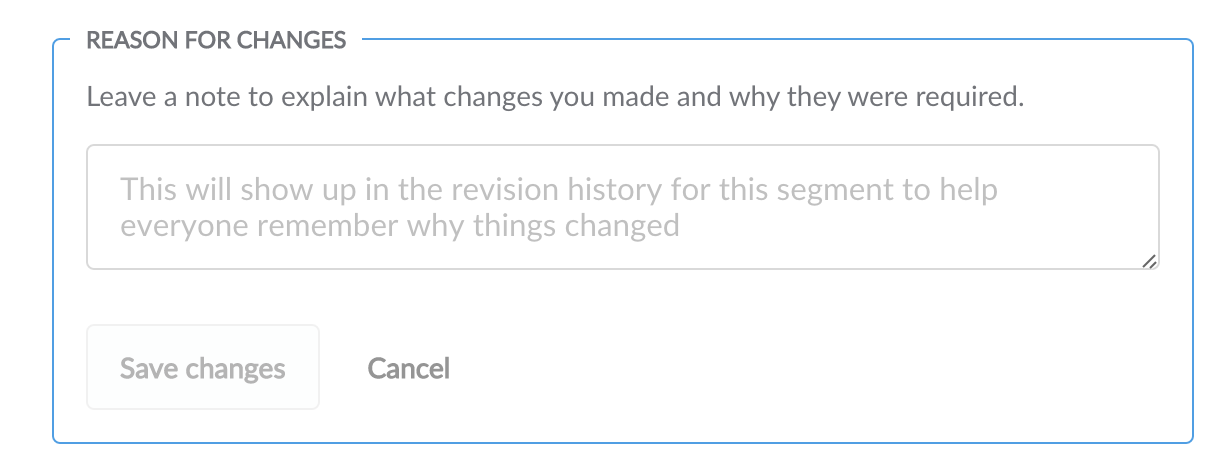
Отключение сегмента или метрики сделает его недоступным в конструкторе запросов. Однако, это не повлияет на существующие сохранённые запросы, которые зависят от этой метрики или сегмента.
Кроме того, вы можете просмотреть историю изменений для каждого сегмента и метрики из списка действий.